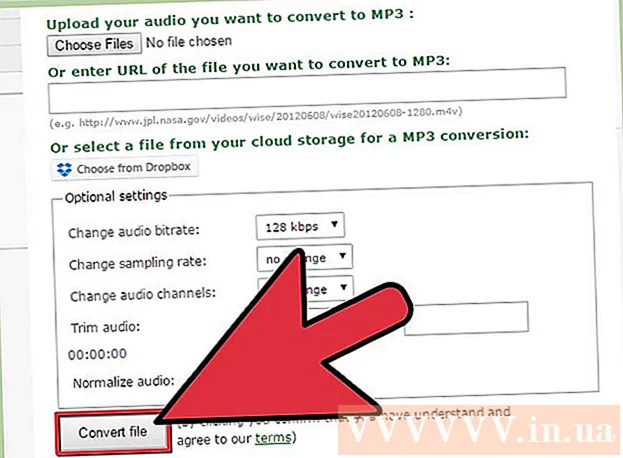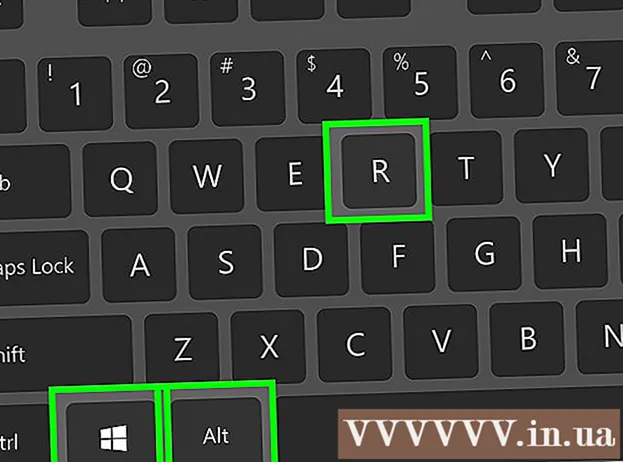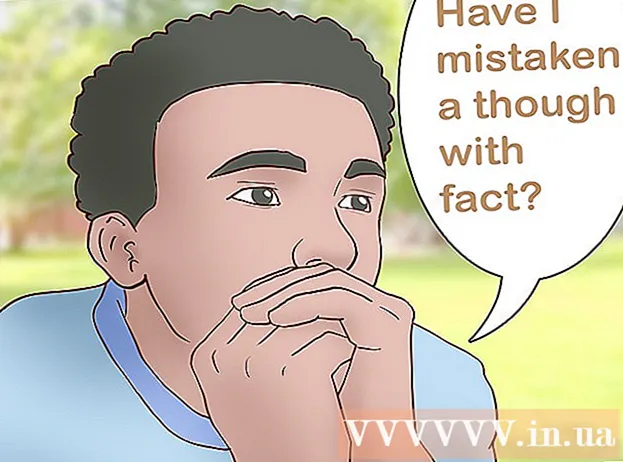Autor:
Judy Howell
Dátum Stvorenia:
2 V Júli 2021
Dátum Aktualizácie:
1 V Júli 2024
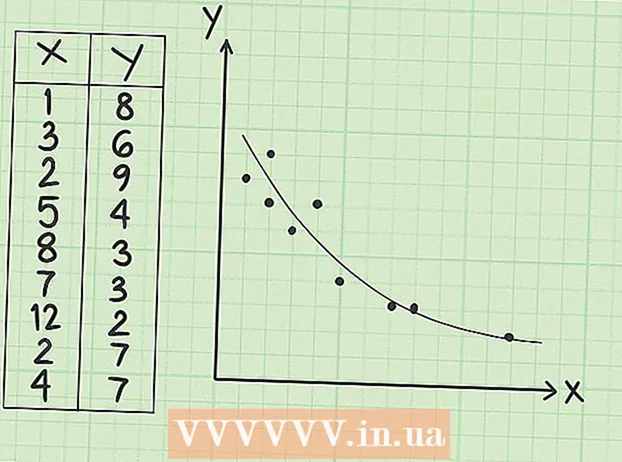
Obsah
- Na krok
- Metóda 1 zo 4: Ručne vypočítajte kovarianciu pomocou štandardného vzorca
- Metóda 3 zo 4: Používanie online kovariančných kalkulačiek
- Metóda 4 zo 4: Interpretácia výsledkov kovariancie
- Varovania
Kovariancia je štatistický výpočet na zvýšenie transparentnosti vzťahov medzi dvoma súbormi údajov. Predpokladajme napríklad, že antropológovia študujú výšku a váhu populácie v konkrétnej kultúre. Pre každú osobu v štúdii je možné zobraziť výšku a váhu pomocou dvojice údajov (x, y). Tieto hodnoty možno použiť v štandardnom vzorci na výpočet kovariančného vzťahu. V tomto článku sú najskôr vysvetlené výpočty na určenie kovariancie súboru údajov. Ďalej budú diskutované ďalšie dva automatizované spôsoby určenia výsledku.
Na krok
Metóda 1 zo 4: Ručne vypočítajte kovarianciu pomocou štandardného vzorca
 Naučte sa štandardný kovariančný vzorec a jeho časti. Štandardný vzorec na výpočet kovariancie je
Naučte sa štandardný kovariančný vzorec a jeho časti. Štandardný vzorec na výpočet kovariancie je  Vytvorte si svoju dátovú tabuľku. Predtým, ako začnete, je užitočné zhromaždiť vaše údaje. Vytvorte tabuľku pozostávajúcu z piatich stĺpcov. Každý stĺpec musíte deklarovať takto:
Vytvorte si svoju dátovú tabuľku. Predtým, ako začnete, je užitočné zhromaždiť vaše údaje. Vytvorte tabuľku pozostávajúcu z piatich stĺpcov. Každý stĺpec musíte deklarovať takto:  Vypočítajte priemer z x údajových bodov. Táto vzorová množina údajov obsahuje 9 čísel. Ak chcete zistiť priemer, spočítajte ich a vydeľte súčet číslom 9. Výsledkom bude výsledok 1 + 3 + 2 + 5 + 8 + 7 + 12 + 2 + 4 = 44. Keď ho vydelíte číslom 9, získate priemer 4,89. Toto je hodnota, ktorú použijete ako x (priemer) pre nasledujúce výpočty.
Vypočítajte priemer z x údajových bodov. Táto vzorová množina údajov obsahuje 9 čísel. Ak chcete zistiť priemer, spočítajte ich a vydeľte súčet číslom 9. Výsledkom bude výsledok 1 + 3 + 2 + 5 + 8 + 7 + 12 + 2 + 4 = 44. Keď ho vydelíte číslom 9, získate priemer 4,89. Toto je hodnota, ktorú použijete ako x (priemer) pre nasledujúce výpočty.  Vypočítajte priemer z údajových bodov y. Tento stĺpec y musí tiež pozostávať z 9 údajových bodov, ktoré sa zhodujú s údajovými bodmi x. Určite ich priemer. Pre tento súbor vzorových údajov to bude 8 + 6 + 9 + 4 + 3 + 3 + 2 + 7 + 7 = 49. Vydelením tohto súčtu číslom 9 získate priemer 5,44. Pre budúce výpočty použijete ako hodnotu y (priemer) hodnotu 5,44.
Vypočítajte priemer z údajových bodov y. Tento stĺpec y musí tiež pozostávať z 9 údajových bodov, ktoré sa zhodujú s údajovými bodmi x. Určite ich priemer. Pre tento súbor vzorových údajov to bude 8 + 6 + 9 + 4 + 3 + 3 + 2 + 7 + 7 = 49. Vydelením tohto súčtu číslom 9 získate priemer 5,44. Pre budúce výpočty použijete ako hodnotu y (priemer) hodnotu 5,44.  Vypočítajte hodnoty
Vypočítajte hodnoty  Vypočítajte hodnoty
Vypočítajte hodnoty  Vypočítajte produkty pre každý dátový riadok. Vyplníte riadky posledného stĺpca vynásobením čísel, ktoré ste vypočítali v dvoch predchádzajúcich stĺpcoch
Vypočítajte produkty pre každý dátový riadok. Vyplníte riadky posledného stĺpca vynásobením čísel, ktoré ste vypočítali v dvoch predchádzajúcich stĺpcoch  V poslednom stĺpci vyhľadajte súčet hodnôt. Tu sa objavuje symbol Σ. Po vykonaní všetkých doterajších výpočtov spočítajte výsledky. Pre túto vzorovú množinu údajov by ste teraz mali mať v poslednom stĺpci deväť hodnôt. Sčítajte týchto deväť čísel. Venujte zvýšenú pozornosť tomu, či je číslo kladné alebo záporné.
V poslednom stĺpci vyhľadajte súčet hodnôt. Tu sa objavuje symbol Σ. Po vykonaní všetkých doterajších výpočtov spočítajte výsledky. Pre túto vzorovú množinu údajov by ste teraz mali mať v poslednom stĺpci deväť hodnôt. Sčítajte týchto deväť čísel. Venujte zvýšenú pozornosť tomu, či je číslo kladné alebo záporné. - Súčet tohto súboru vzorových údajov by mal predstavovať až -64,57. Tento súčet napíšte do medzery v spodnej časti stĺpca. Toto je hodnota čitateľa štandardného kovariančného vzorca.
 Vypočítajte menovateľ kovariančného vzorca. Čitateľ štandardného kovariančného vzorca je hodnota, ktorú ste práve vypočítali. Menovateľ je predstavovaný (n-1) a je o jeden menší ako počet párov údajov vo vašom súbore údajov.
Vypočítajte menovateľ kovariančného vzorca. Čitateľ štandardného kovariančného vzorca je hodnota, ktorú ste práve vypočítali. Menovateľ je predstavovaný (n-1) a je o jeden menší ako počet párov údajov vo vašom súbore údajov. - V tomto príklade problému je deväť párov údajov, takže n je 9. Preto je hodnota (n-1) rovná 8.
 Vydeľte čitateľa menovateľom. Posledným krokom pri výpočte kovariancie je rozdelenie čitateľa,
Vydeľte čitateľa menovateľom. Posledným krokom pri výpočte kovariancie je rozdelenie čitateľa,  Všimnite si, aké sú opakujúce sa výpočty. Kovariancia je výpočet, ktorý musíte niekoľkokrát urobiť ručne, aby ste pochopili význam výsledku. Ak sa však chystáte rutinne používať kovarianciu na interpretáciu údajov, potrebujete na získanie výsledkov rýchlejší a automatizovanejší spôsob. Teraz ste si už možno všimli, že s našou relatívne malou množinou údajov iba deviatich párov údajov sa výpočty skladali z dvoch priemerov, osemnástich samostatných odčítaní, deviatich násobení, jedného sčítania a nakoniec iného rozdelenia. To je 31 relatívne malých výpočtov na nájdenie riešenia. Počas tejto cesty riskujete, že stratíte záporné znaky alebo že výsledky nesprávne skopírujete, takže odpoveď už nebude správna.
Všimnite si, aké sú opakujúce sa výpočty. Kovariancia je výpočet, ktorý musíte niekoľkokrát urobiť ručne, aby ste pochopili význam výsledku. Ak sa však chystáte rutinne používať kovarianciu na interpretáciu údajov, potrebujete na získanie výsledkov rýchlejší a automatizovanejší spôsob. Teraz ste si už možno všimli, že s našou relatívne malou množinou údajov iba deviatich párov údajov sa výpočty skladali z dvoch priemerov, osemnástich samostatných odčítaní, deviatich násobení, jedného sčítania a nakoniec iného rozdelenia. To je 31 relatívne malých výpočtov na nájdenie riešenia. Počas tejto cesty riskujete, že stratíte záporné znaky alebo že výsledky nesprávne skopírujete, takže odpoveď už nebude správna.  Vytvorte list na výpočet kovariancie. Ak ovládate program Excel (alebo iný výpočtový program), môžete ľahko vytvoriť tabuľku na určenie kovariancie. Označte nadpisy piatich stĺpcov tak, ako ste to urobili pri výpočtoch ručne: x, y, (x (i) -x (avg)), (y (i) -y (avg)) a Product.
Vytvorte list na výpočet kovariancie. Ak ovládate program Excel (alebo iný výpočtový program), môžete ľahko vytvoriť tabuľku na určenie kovariancie. Označte nadpisy piatich stĺpcov tak, ako ste to urobili pri výpočtoch ručne: x, y, (x (i) -x (avg)), (y (i) -y (avg)) a Product. - Pre zjednodušenie pomenovania nazývajte tretí stĺpec niečo ako „rozdiel x“ a štvrtý stĺpec „rozdiel y“, pokiaľ si pamätáte význam údajov.
- Ak sa tabuľka začína v ľavom hornom rohu tabuľky, bunka A1 bude označená x, zatiaľ čo ostatné menovky pokračujú až do bunky E1.
 Zadajte údajové body. Zadajte hodnoty údajov do dvoch stĺpcov xay. Pamätajte, že na poradí dátových bodov záleží, takže musíte každému y priradiť zodpovedajúcu hodnotu x.
Zadajte údajové body. Zadajte hodnoty údajov do dvoch stĺpcov xay. Pamätajte, že na poradí dátových bodov záleží, takže musíte každému y priradiť zodpovedajúcu hodnotu x. - Hodnoty x začínajú v bunke A2 a pokračujú až do požadovaného počtu údajových bodov.
- Hodnoty y začínajú v bunke B2 a pokračujú až do požadovaného počtu údajových bodov.
 Určte priemer hodnôt xay. Excel pre vás vypočítava priemery veľmi rýchlo. Do prvej prázdnej bunky pod každým stĺpcom s údajmi zadajte vzorec = PRIEMERNÝ (A2: A ___). Vyplňte prázdne miesto číslom bunky, ktoré zodpovedá vášmu poslednému údajovému bodu.
Určte priemer hodnôt xay. Excel pre vás vypočítava priemery veľmi rýchlo. Do prvej prázdnej bunky pod každým stĺpcom s údajmi zadajte vzorec = PRIEMERNÝ (A2: A ___). Vyplňte prázdne miesto číslom bunky, ktoré zodpovedá vášmu poslednému údajovému bodu. - Napríklad ak máte 100 údajových bodov, bunky A2 až A101 sa vyplnia, takže do bunky napíšete = PRIEMERNÉ (A2: A101).
- Pre údaje y zadajte vzorec = PRIEMERNÝ (B2: B101).
- Pamätajte, že vzorec v programe Excel začína znamienkom „=“.
 Zadajte vzorec pre stĺpec (x (i) -x (avg)). Do bunky C2 zadajte vzorec na výpočet prvého odčítania. Tento vzorec sa stáva: = A2 -___. Vyplňte prázdne miesto adresou bunky obsahujúcou priemer údajov x.
Zadajte vzorec pre stĺpec (x (i) -x (avg)). Do bunky C2 zadajte vzorec na výpočet prvého odčítania. Tento vzorec sa stáva: = A2 -___. Vyplňte prázdne miesto adresou bunky obsahujúcou priemer údajov x. - Napríklad zo 100 dátových bodov bude priemer v bunke A103, takže váš vzorec bude: = A2-A103.
 Zopakujte vzorec pre údajové body (y (i) -y (priem.)). Podľa rovnakého príkladu vstupuje do bunky D2. Vzorec znie: = B2-B103.
Zopakujte vzorec pre údajové body (y (i) -y (priem.)). Podľa rovnakého príkladu vstupuje do bunky D2. Vzorec znie: = B2-B103.  Zadajte vzorec pre stĺpec „Produkt“. V piatom stĺpci zadajte do bunky E2 vzorec na výpočet súčinu dvoch predchádzajúcich buniek. Toto potom bude: = C2 * D2.
Zadajte vzorec pre stĺpec „Produkt“. V piatom stĺpci zadajte do bunky E2 vzorec na výpočet súčinu dvoch predchádzajúcich buniek. Toto potom bude: = C2 * D2.  Skopírujte vzorce a vyplňte tabuľku. Doteraz ste programovali iba prvých pár dátových bodov v riadku 2. Pomocou myši označte bunky C2, D2 a E2. Umiestnite kurzor na malé políčko v pravom dolnom rohu, až kým sa nezobrazí znamienko plus. Kliknutím a podržaním tlačidla myši a potiahnutím myši nadol rozšírite výber a vyplníte celú tabuľku s údajmi. Tento krok automaticky skopíruje tri vzorce z buniek C2, D2 a E2 do celej tabuľky. Tabuľka by mala byť automaticky vyplnená všetkými výpočtami.
Skopírujte vzorce a vyplňte tabuľku. Doteraz ste programovali iba prvých pár dátových bodov v riadku 2. Pomocou myši označte bunky C2, D2 a E2. Umiestnite kurzor na malé políčko v pravom dolnom rohu, až kým sa nezobrazí znamienko plus. Kliknutím a podržaním tlačidla myši a potiahnutím myši nadol rozšírite výber a vyplníte celú tabuľku s údajmi. Tento krok automaticky skopíruje tri vzorce z buniek C2, D2 a E2 do celej tabuľky. Tabuľka by mala byť automaticky vyplnená všetkými výpočtami.  Naprogramujte súčet posledného stĺpca. Potrebujete súčet položiek v stĺpci „Produkt“. Do prázdnej bunky bezprostredne pod posledným údajovým bodom v danom stĺpci zadajte vzorec: = SUM (E2: E ___). Vyplňte prázdne miesto adresou bunky posledného údajového bodu.
Naprogramujte súčet posledného stĺpca. Potrebujete súčet položiek v stĺpci „Produkt“. Do prázdnej bunky bezprostredne pod posledným údajovým bodom v danom stĺpci zadajte vzorec: = SUM (E2: E ___). Vyplňte prázdne miesto adresou bunky posledného údajového bodu. - V príklade so 100 dátovými bodmi ide tento vzorec do bunky E103. Typ: = SUMA (E2: E102).
 Určte kovarianciu. Excel tiež môžete nechať vykonať konečný výpočet. Posledný výpočet v bunke E103 v našom príklade predstavuje čitateľ kovariančného vzorca. Hneď pod túto bunku zadajte vzorec: = E103 / ___. Vyplňte prázdne miesto počtom dátových bodov, ktorý máte. V našom príklade je to 100. Výsledkom je kovariancia vašich údajov.
Určte kovarianciu. Excel tiež môžete nechať vykonať konečný výpočet. Posledný výpočet v bunke E103 v našom príklade predstavuje čitateľ kovariančného vzorca. Hneď pod túto bunku zadajte vzorec: = E103 / ___. Vyplňte prázdne miesto počtom dátových bodov, ktorý máte. V našom príklade je to 100. Výsledkom je kovariancia vašich údajov.
Metóda 3 zo 4: Používanie online kovariančných kalkulačiek
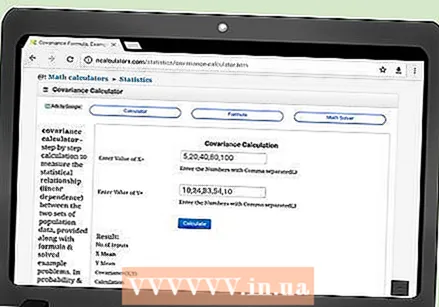 Vyhľadajte online kovariančné kalkulačky. Rôzne školy, spoločnosti alebo iné zdroje majú webové stránky, ktoré pre vás vypočítajú hodnoty kovariancie veľmi ľahko. Vo vyhľadávači použite hľadaný výraz „kovariančná kalkulačka“.
Vyhľadajte online kovariančné kalkulačky. Rôzne školy, spoločnosti alebo iné zdroje majú webové stránky, ktoré pre vás vypočítajú hodnoty kovariancie veľmi ľahko. Vo vyhľadávači použite hľadaný výraz „kovariančná kalkulačka“.  Zadajte svoje údaje. Pozorne si prečítajte pokyny na webovej stránke, aby ste sa ubezpečili, že zadávate správne informácie. Je dôležité, aby sa vaše dátové páry udržiavali v poriadku, inak bude vygenerovaným výsledkom nesprávna kovariancia. Webové stránky majú rôzne štýly zadávania údajov.
Zadajte svoje údaje. Pozorne si prečítajte pokyny na webovej stránke, aby ste sa ubezpečili, že zadávate správne informácie. Je dôležité, aby sa vaše dátové páry udržiavali v poriadku, inak bude vygenerovaným výsledkom nesprávna kovariancia. Webové stránky majú rôzne štýly zadávania údajov. - Napríklad na webe http://ncalculators.com/statistics/covariance-calculator.htm sa nachádza vodorovné pole pre zadávanie hodnôt x a druhé vodorovné pole pre zadávanie hodnôt y. Vaše údaje musíte zadať oddelené čiarkami. Preto by sa mala množina údajov x vypočítaná predtým v tomto článku zadať ako 1,3,2,5,8,7,12,2,4. Y údaje ako 8,6,9,4,3,3,2,7,7.
- Na inej stránke https://www.thecalculator.co/math/Covariance-Calculator-705.html sa zobrazí výzva na zadanie údajov x do prvého poľa. Údaje sa zadávajú zvisle, s jednou položkou na riadok. Preto záznam na tomto webe vyzerá takto:
- 1
- 3
- 2
- 5
- 8
- 7
- 12
- 2
- 4
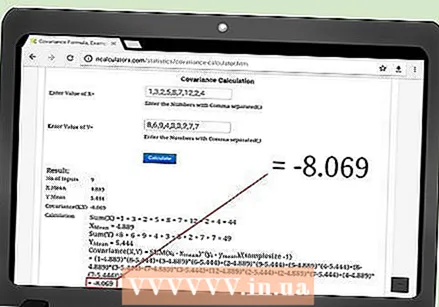 Vypočítajte svoje výsledky. Na týchto online výpočtoch je príťažlivé to, že po zadaní údajov zvyčajne stačí kliknúť na tlačidlo „Vypočítať“ a výsledky sa zobrazia automaticky. Väčšina webov vám poskytne medzivýpočty x (priemer), y (priemer) an.
Vypočítajte svoje výsledky. Na týchto online výpočtoch je príťažlivé to, že po zadaní údajov zvyčajne stačí kliknúť na tlačidlo „Vypočítať“ a výsledky sa zobrazia automaticky. Väčšina webov vám poskytne medzivýpočty x (priemer), y (priemer) an.
Metóda 4 zo 4: Interpretácia výsledkov kovariancie
 Hľadajte pozitívny alebo negatívny vzťah. Kovariancia je jediné štatistické číslo, ktoré označuje vzťah medzi jednou sadou údajov a druhou. V príklade uvedenom v úvode sa meria výška a hmotnosť. Očakávali by ste, že s rastom ľudí sa bude zvyšovať aj ich váha, čo povedie k pozitívnemu kovariančnému pohľadu. Iný príklad: Predpokladajme, že sa zhromaždia údaje, ktoré označujú počet hodín, počas ktorých niekto trénuje golf, a skóre, ktoré dosiahne. V takom prípade očakávate negatívnu kovarianciu, čo znamená, že s nárastom počtu hodín tréningu sa golfové skóre zníži. (V golfe je lepšie skóre nižšie).
Hľadajte pozitívny alebo negatívny vzťah. Kovariancia je jediné štatistické číslo, ktoré označuje vzťah medzi jednou sadou údajov a druhou. V príklade uvedenom v úvode sa meria výška a hmotnosť. Očakávali by ste, že s rastom ľudí sa bude zvyšovať aj ich váha, čo povedie k pozitívnemu kovariančnému pohľadu. Iný príklad: Predpokladajme, že sa zhromaždia údaje, ktoré označujú počet hodín, počas ktorých niekto trénuje golf, a skóre, ktoré dosiahne. V takom prípade očakávate negatívnu kovarianciu, čo znamená, že s nárastom počtu hodín tréningu sa golfové skóre zníži. (V golfe je lepšie skóre nižšie). - Zvážte vzorku dát vypočítanú vyššie. Výsledná kovariancia je -8,07. Znamienko mínus znamená, že pri zvyšovaní hodnôt x majú hodnoty y tendenciu klesať. To, že je to pravda, zistíte pri pohľade na niektoré z týchto hodnôt. Napríklad hodnoty x 1 a 2 zodpovedajú hodnotám y 7, 8 a 9. Hodnoty x 8 a 12 súvisia s hodnotami y 3 a 2 .
 Interpretujte veľkosť kovariancie. Ak je počet kovariančných skóre veľký, buď veľké kladné číslo, alebo veľké záporné číslo, môžete to interpretovať ako dva dátové prvky, ktoré sú navzájom silne spojené, a to buď pozitívnym alebo negatívnym spôsobom.
Interpretujte veľkosť kovariancie. Ak je počet kovariančných skóre veľký, buď veľké kladné číslo, alebo veľké záporné číslo, môžete to interpretovať ako dva dátové prvky, ktoré sú navzájom silne spojené, a to buď pozitívnym alebo negatívnym spôsobom. - Kovariancia -8,07 vzorky dátových súborov je dosť veľká. Upozorňujeme, že údaje sa pohybujú od 1 do 12. Takže 8 je dosť veľké číslo. To naznačuje pomerne silný vzťah medzi množinami údajov xay.
 Pochopte nedostatok vzťahu. Ak je váš výsledok kovariancia rovná alebo veľmi blízka 0, môžete dospieť k záveru, že dátové body nesúvisia. To znamená, že zvýšenie jednej hodnoty môže, ale nemusí mať za následok zvýšenie druhej. Tieto dva pojmy sú prepojené takmer náhodne.
Pochopte nedostatok vzťahu. Ak je váš výsledok kovariancia rovná alebo veľmi blízka 0, môžete dospieť k záveru, že dátové body nesúvisia. To znamená, že zvýšenie jednej hodnoty môže, ale nemusí mať za následok zvýšenie druhej. Tieto dva pojmy sú prepojené takmer náhodne. - Predpokladajme, že dávate do súvislosti veľkosť obuvi so známkami skúšky. Pretože existuje toľko faktorov, ktoré ovplyvňujú hodnotenie skúšok študenta, možno očakávať kovariančné skóre blízke 0. To naznačuje, že medzi týmito dvoma hodnotami nie je takmer žiadny vzťah.
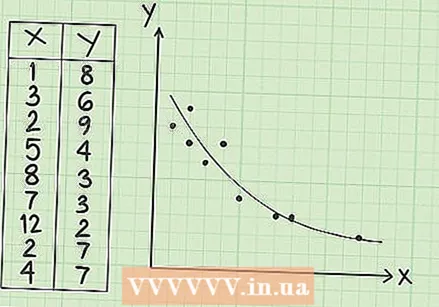 Zobrazte vzťah graficky. Aby ste vizuálne porozumeli kovariancii, môžete svoje dátové body vykresliť do grafu x, y. Keď to urobíte, mali by ste celkom ľahko vidieť, že body, aj keď nie sú presne v priamke, majú tendenciu sa blížiť k zhluku v diagonálnej línii zľava zhora doprava dole. Toto je popis negatívnej kovariancie. Môžete tiež vidieť, že hodnota kovariancie sa rovná -8,07. To je v porovnaní s údajovými bodmi pomerne veľké číslo. Vysoké číslo naznačuje, že kovariancia je dosť silná, čo sa dá odvodiť z lineárneho tvaru údajových bodov.
Zobrazte vzťah graficky. Aby ste vizuálne porozumeli kovariancii, môžete svoje dátové body vykresliť do grafu x, y. Keď to urobíte, mali by ste celkom ľahko vidieť, že body, aj keď nie sú presne v priamke, majú tendenciu sa blížiť k zhluku v diagonálnej línii zľava zhora doprava dole. Toto je popis negatívnej kovariancie. Môžete tiež vidieť, že hodnota kovariancie sa rovná -8,07. To je v porovnaní s údajovými bodmi pomerne veľké číslo. Vysoké číslo naznačuje, že kovariancia je dosť silná, čo sa dá odvodiť z lineárneho tvaru údajových bodov. - Ak si to chcete znova prečítať, prečítajte si články o kreslení bodov v súradnicovom systéme na wikiHow.
Varovania
- Covariance má v štatistikách obmedzené použitie. Často je to krok k výpočtu korelačných koeficientov alebo iných konceptov. Buďte opatrní pri príliš odvážnych interpretáciách založených na kovariančnom skóre.